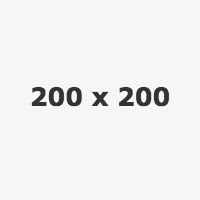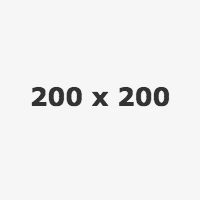Для переименования рабочего листа в большинстве табличных процессоров, таких как Microsoft Excel, можно использовать несколько методов. Рассмотрим каждый из предложенных вариантов и определим, какие из них правильные.
Щелкнуть на нем левой кнопкой мыши и из контекстного меню выбрать пункт Переименовать.
- Этот вариант является неправильным. Само по себе нажатие левой кнопкой мыши вызывает только выделение элемента, но не открывает контекстное меню. Контекстное меню обычно вызывается правой кнопкой мыши.
Изменить имя листа в строке формул.
- Этот вариант также является неправильным. В строке формул можно редактировать только содержимое ячеек, а не имя листа. Имя листа изменяется в области, где отображаются названия листов.
Дважды щелкнуть на имени листа левой кнопкой мыши и ввести новое имя.
- Этот вариант является правильным. Двойной щелчок на имени листа позволяет быстро перейти в режим редактирования, где можно ввести новое имя.
Щелкнуть на имени листа правой кнопкой мыши и из контекстного меню выбрать пункт Переименовать.
- Этот вариант также является правильным. Щелчок правой кнопкой мыши по имени листа вызывает контекстное меню, где есть пункт "Переименовать", позволяющий изменить название листа.
Итак, правильными вариантами для переименования рабочего листа являются:
- Дважды щелкнуть на имени листа левой кнопкой мыши и ввести новое имя.
- Щелкнуть на имени листа правой кнопкой мыши и из контекстного меню выбрать пункт Переименовать.